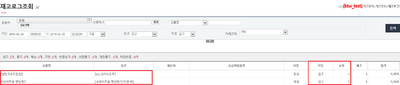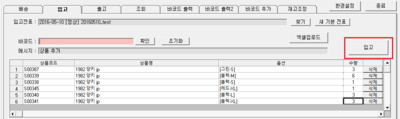|
6. 입고처리된 상품의 현재고 증가와 관련 로그는
이지어드민 웹페이지 재고로그조회 메뉴에서 확인할 수 있습니다.
CASE 2. 출고처리
프리미엄 POS > 입고
프리미엄POS에서 생성된 입고전표를 스캐너로 상품의 바코드를 스캔하면
해당전표에 상품이 추가되며 입고버튼을 클릭하면 입고처리를 할 수 있습니다.
1. 새 기본 전표 버튼을 클릭합니다.
버튼을 클릭한 시점의 년일월시 기본 입고 전표라는 이름으로 전표가 자동으로 생성되는 것을 확인할 수 있습니다.
|
|
|
2. 바코드 항목에 마우스 커서를 클릭 및 활성화 후 상품바코드를 스캔합니다.
|
|
3. 아래부분에 스캔을 한 상품이 반영되는 것을 확인할 수 있습니다.
|
|
4. 상품바코드 미부착 및 훼손이 된 상품이 있을경우 아래 상품명 및 옵션을 직접입력 후
선택버튼을 클릭하면 입고대상 상품에 반영시킬 수 있습니다.
|
|
5. 상품스캔 및 검색을 통해 입고 대상 상품에 대한 반영이 끝났다면
입고버튼 클릭을 함으로써 입고처리를 완료할 수 있습니다.
|
|
6. 입고처리된 상품의 현재고 증가와 관련 로그는
이지어드민 웹페이지 재고로그조회 메뉴에서 확인할 수 있습니다.
CASE 3. 상품조회 및 로케이션 지정(변경)
|
1. 추가할 상품을 모두 스캔하였으면, 화면 오른쪽에 위치한 입고버튼을 클릭합니다.
|
|
2. 정상입고완료글이 보이는 것을 확인할 수 있습니다.
|
CASE 4. 바코드(특수바코드) 출력1
이지어드민 웹 > 재고관리 > 재고로그조회 > 검색
재고로그조회메뉴에서는 프리미엄POS 혹은 이지어드민 웹에서 작업한 입고이력을 확인할 수 있습니다.
입고시간, 상품명, 입고작업자, 입고방법 등 다양한 정보를 확인할 수 있으며 입고 외에 출고, 조정 등의 재고작업이력도 조회가 가능합니다.
|
|
CASE 5. 바코드 출력2
이지어드민 웹 > 재고관리 > 재고로그조회 > 검색
재고로그조회메뉴에서는 프리미엄POS 혹은 이지어드민 웹에서 작업한 입고이력을 확인할 수 있습니다.
입고시간, 상품명, 입고작업자, 입고방법 등 다양한 정보를 확인할 수 있으며 입고 외에 출고, 조정 등의 재고작업이력도 조회가 가능합니다.
|
|
CASE 6. 바코드 추가
이지어드민 웹 > 재고관리 > 재고로그조회 > 검색
재고로그조회메뉴에서는 프리미엄POS 혹은 이지어드민 웹에서 작업한 입고이력을 확인할 수 있습니다.
입고시간, 상품명, 입고작업자, 입고방법 등 다양한 정보를 확인할 수 있으며 입고 외에 출고, 조정 등의 재고작업이력도 조회가 가능합니다.
|
|
관련 FAQ
|
|